YouTube videolarını tekrarlamak sandığınızdan daha kolay; tek yapmanız gereken nereye bakacağınızı bilmeniz.
Genellikle bir YouTube videosunu yalnızca bir kez izlemek istersiniz, ancak bazen tekrar etmeye değecek bir videoyla karşılaşırsınız. Ortam müziği, ASMR videoları, beyaz gürültü ve yağmur efektleri, sonsuz döngü için başlıca adaylardır.
Neyse ki, bunu YouTube'un masaüstü sitesinde ve mobil uygulamalarında veya üçüncü taraf yazılımları kullanarak yapmanın birkaç yolu vardır.
- YouTube oynatma listelerinizi PC'nize kaydetmek için en iyi YouTube indiricisini edinin .
YouTube videolarını masaüstü sitesinde tekrar edin
YouTube'un web sitesi, videoları tekrarlamak için basit bir yol sunar, ancak bu, beklemeyeceğiniz bir yerde gizlidir. Videoyu izlemeye başlayın, ardından oynatıcıya sağ tıklayın ve 'Döngü' de dahil olmak üzere çeşitli seçenekler içeren bir içerik menüsü göreceksiniz. Bunu tıkladığınızda video biter bitmez yeniden başlar ve süresiz olarak tekrarlanır.
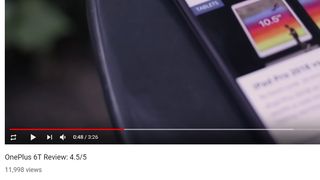
Bu biraz rahatsız ediciyse, Chrome (ve diğer Chromium tabanlı tarayıcılar) için YouTube Tekrar Düğmesi (yeni sekmede açılır) tarayıcı uzantısına göz atın. Sadece kurun ve YouTube ayarlarınızı değiştirmesine izin verin. Artık YouTube'da gezinirken, oynatılan bir videonun üzerine gelin ve "oynat" düğmesinin solunda görünen "tekrarla" düğmesine tıklayın.
YouTube videolarını iPhone veya Android'de tekrarlayın
Bir mobil cihaz kullanıyorsanız, YouTube videolarını tekrarlamak o kadar kolay değildir, ancak birkaç geçici çözüm vardır.
Bir seçenek, web tarayıcınızda YouTube'u ziyaret etmek, masaüstü sitesini istemek için tarayıcının menüsünü kullanmak ve ardından yukarıdaki talimatları izlemektir (menüyü görüntülemek için sağ tıklamak yerine parmağınızı oynatıcının üzerinde tutarak).
Bir oynatma listesine ekleyerek bir videoyu tekrarlayabilirsiniz. Videoyu YouTube uygulamasında açın, ardından üst kısımdaki "Oynatma listesine ekle" simgesine (kare içindeki artı işareti) dokunun ve yeni bir oynatma listesi oluşturun. Ona uygun bir ad verin ve 'Kaydet'e dokunun.
Sol alttaki 'Kütüphane' simgesine dokunun ve yeni oynatma listenizi bulmak için aşağı kaydırın. Açmak için bir kez dokunun, ardından sağdaki büyük oynat düğmesine dokunun. Yürütücü penceresinin altındaki çalma listesi adına dokunun, döngüye almanıza veya karıştırmanıza izin veren düğmeler göreceksiniz. Oynatma listesi yalnızca bir video içerdiğinden, bu, onun süresiz olarak tekrarlanmasına neden olur.
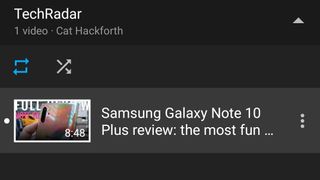
İşe yarıyor ama oldukça zarif olmayan bir çözüm. Alternatif olarak, YouTube videolarını telefonunuzda veya tabletinizde döngüye almak için üçüncü taraf bir uygulama kullanabilirsiniz.
Android kullanıcısıysanız, Musepic (yeni sekmede açılır) mükemmel bir seçimdir. Tüm videoyu sonsuz döngüde tekrarlamanıza izin vermekle kalmaz, aynı zamanda videonun belirli bir bölümünü döngüye alarak, sizi beğenmeye ve abone olmaya teşvik eden giriş ve çıkışları atlamanıza olanak tanır.
Küçük bir ek ücret karşılığında videoları yeniden boyutlandırabilir, oynatma listeleri oluşturabilir, oynatma hızını ayarlayabilir ve videoları bir Chromecast cihazına yayınlayabilirsiniz, ancak temel özellikler reklamsız ve ücretsiz olarak kullanılabilir.
